As impressoras são plug & play no Windows 10. Quando você conecta uma impressora a um sistema Windows 10, os drivers para ela são instalados automaticamente e a impressora é configurada, pronta para imprimir, em minutos. Em alguns casos, pode ser necessário instalar um aplicativo proprietário adicional para uma impressora, mas isso não acontece com frequência.

últimas postagens
Corrigir erro 0x97 em impressoras Epson
Se você estiver conectando uma impressora Epson ao seu sistema e vir o erro 0x97 no painel de entrada da impressora ou como uma mensagem de erro na tela ao tentar imprimir algo, a impressora pode não estar configurada corretamente.
Antes de tentar consertar, porém, certifique-se de que;
Os cabos que conectam a impressora à fonte de alimentação e ao computador estão firmemente conectados.
Certifique-se de que os cabos não estão danificados e tente usar cabos originais.
Vale a pena trocar os cabos por novos para ver se o problema desaparece.
Certifique-se de que a impressora esteja colocada em uma superfície plana e que nenhum painel esteja aberto. Consulte o manual da impressora para ver como ela deve ser configurada.
Certifique-se de que não haja papel congestionando a impressora e que a bandeja esteja carregada.
Certifique-se de que a impressora pode detectar papel na bandeja de papel. Normalmente, você precisa empurrá-lo para trás o suficiente para que o sensor da impressora detecte que há papel.
Conectando a impressora a uma porta diferente em seu computador.
Se o erro persistir apesar de passar nas verificações acima, tente estas correções.
1. Execute o solucionador de problemas da impressora
O Windows 10 tem um solucionador de problemas integrado para impressoras. É a primeira coisa que você deve executar se receber um erro de impressão.
Abra o aplicativo Configurações com o atalho de teclado Win + I.
Vá para Atualização e segurança.
Selecione a guia Solução de problemas.
Clique em Solucionadores de problemas adicionais.
Selecione e execute o solucionador de problemas da impressora.
Aplique todas as correções que ele recomenda.
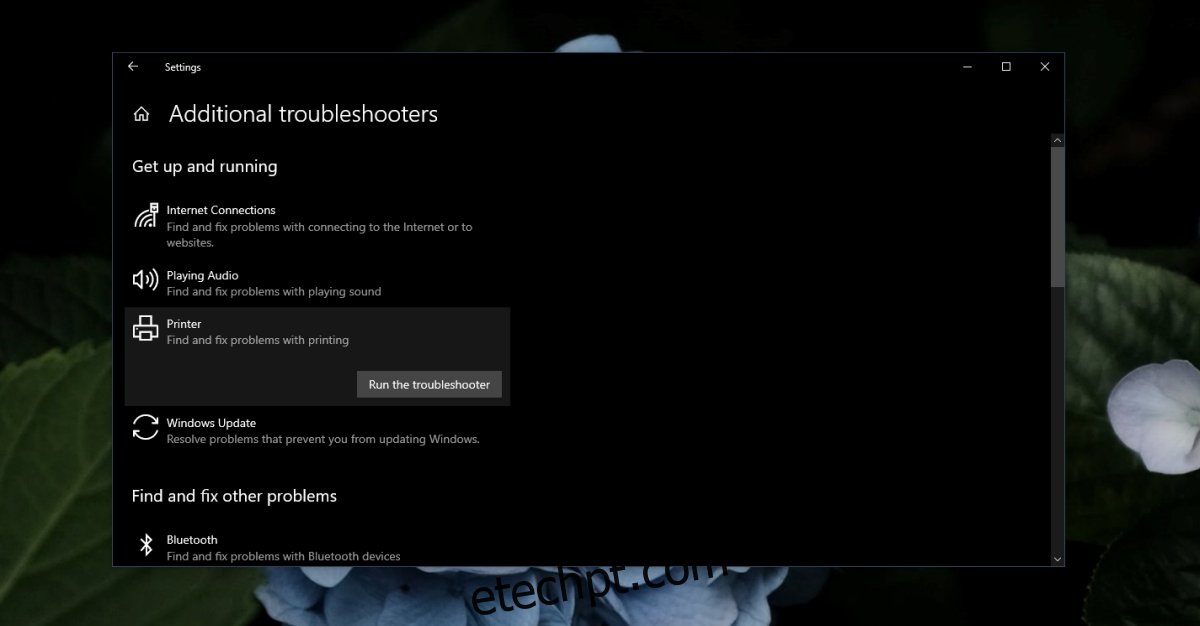
2. Desinstale e reinstale a impressora
A instalação da impressora é feita automaticamente pelo Windows 10, mas ainda pode dar errado. Desinstale e reinstale a impressora para corrigir a mensagem de erro.
Abra o aplicativo Configurações com o atalho de teclado Win + I.
Vá para Dispositivos> Impressoras e scanners.
Selecione a impressora Epson e clique em Remover dispositivo.
Desconecte a impressora do computador.
Reinicie o computador.
Desligue a impressora e desconecte-a.
Deixe a impressora desconectada por 1-2 minutos.
Reinicie o computador.
Conecte a impressora ao computador novamente.
Aguarde até que o Windows 10 instale a impressora.
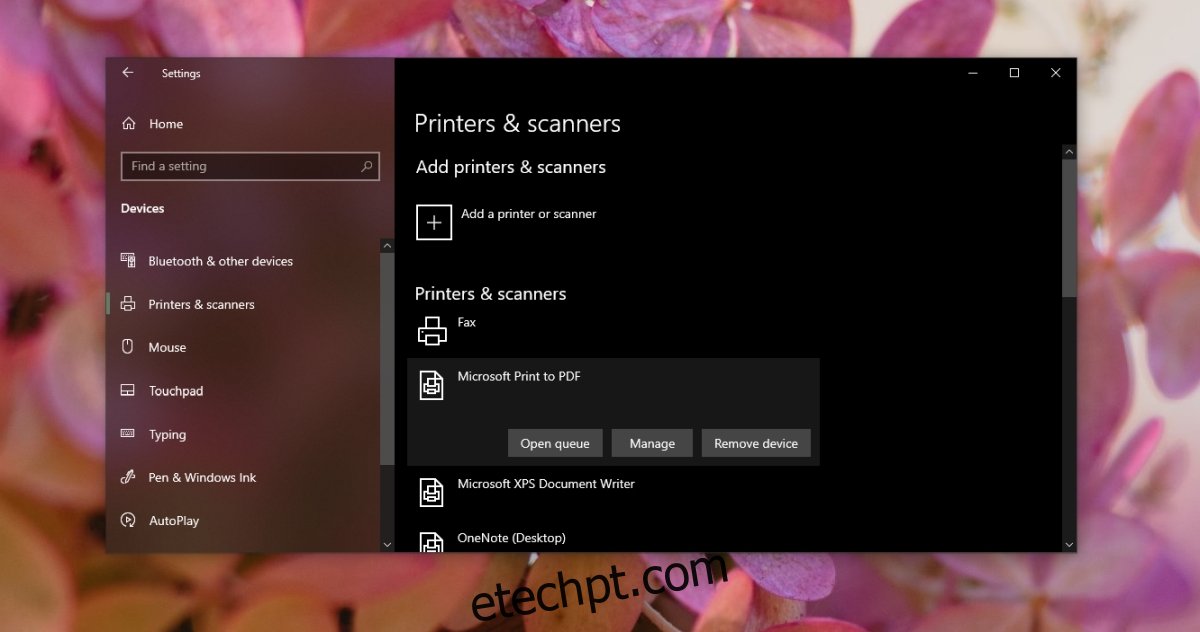
3. Atualize o driver da impressora
O Windows 10 instala automaticamente os drivers da impressora, mas eles podem não ser os mais recentes. Você mesmo pode atualizar manualmente os drivers.
Abra o Gerenciador de Dispositivos.
Expanda impressoras.
Clique com o botão direito na impressora Epson e selecione Atualizar driver no menu de contexto.
Pesquise online por atualizações de driver e instale as que estão disponíveis.
Reinicie o sistema.
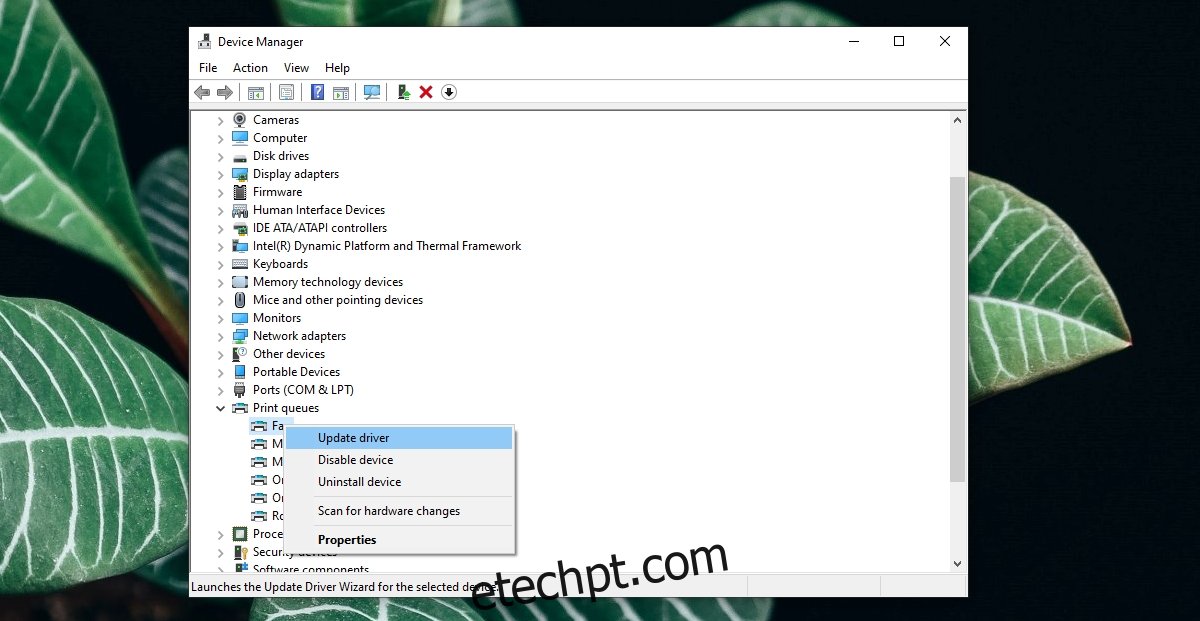
Limpe fisicamente a impressora
O erro pode ser resultado do acúmulo de resíduos ao longo dos sensores da impressora. Isso pode acontecer por causa do toner, tinta ou poeira. Geralmente, você deve limpá-lo regularmente e colocá-lo em um lugar onde não ataque a poeira incomum.
Desconecte a impressora da tomada e do computador.
Abra os painéis e use um pano macio e semi-úmido para limpar as áreas visíveis.
Se a impressora estiver quente, deixe-a esfriar antes de limpá-la.
Assim que a limpeza for concluída, deixe a impressora ‘secar’ por 10-15 minutos antes de desligá-la e tentar imprimir algo.
Conclusão
As impressoras são mais fáceis de configurar hoje do que há dez anos, mas ainda apresentam todos os tipos de erros vagos. Freqüentemente, esses problemas podem ser resolvidos desinstalando e reinstalando a impressora. Se a sua impressora for antiga, pode estar chegando ao fim de sua vida útil. Leve-o para uma verificação de hardware se o problema persistir.

